在Word中输入平方米符号的几种方法介绍
摘要:在日常工作中,我们经常会碰到在Word文档中输入平方米的符号,那小伙伴们是怎么做的呢,下面小编就简单介绍几种输入平方米的符号的方法。不会的朋...
在日常工作中,我们经常会碰到在Word文档中输入平方米的符号,那小伙伴们是怎么做的呢,下面小编就简单介绍几种输入平方米的符号的方法。不会的朋友快快来学习吧!
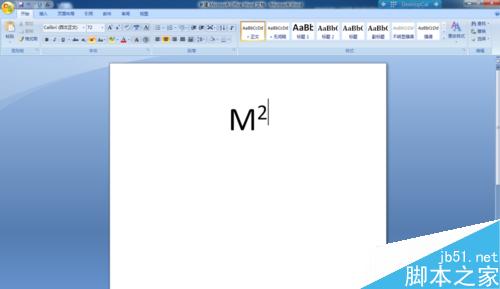
方法一:
在Word文档中输入m2,选中2,找到“开始”--“字体”--“上标”图标,单击即可。

方法二:
在Word文档中输入33A1,然后按“Alt+x”键。
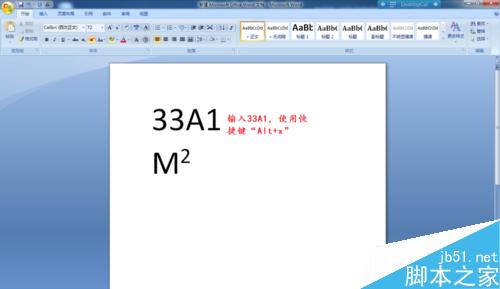
方法三:
在Word文档中输入m2,选中2,然后按组合键“Shift+Ctrl++”即可。当然继续按组合键“Shift+Ctrl++”可以退出上标,变为普通状态。

方法四:
如果以上方法记不住,也可以点击Word文档中右上角的帮助,输入上标,帮助即可告诉你如何输入上标。

以上就是在Word中输入平方米符号的几种方法介绍,操作很简单的,大家可以选择自己认为比较好的输入方法进行操作!
【在Word中输入平方米符号的几种方法介绍】相关文章:
上一篇:
Excel右键删除灰色不能用该怎么办?
下一篇:
Word文档中图片的各种插入模式详细解析
